 ✕
✕
By Justin SabrinaAktualizováno 07. března 2022
OBSAH
USB disk USB flash disk, označovaný jako USB Flash Drive, USB flash disk a také USB klíč, má mnoho výhod: je kompaktní a snadno přenosný, s velkou úložnou kapacitou, nízkou cenou a spolehlivým výkonem. Disk U je malých rozměrů, jen velikosti palce a hmotnost je extrémně nízká. Flash disk má také vlastnosti odolné proti vlhkosti, antimagnetické vlastnosti, odolnost vůči vysokým a nízkým teplotám a má dobrou bezpečnost a spolehlivost. Bez ohledu na to, zda jste podnikatel, zaměstnanec, student nebo dokonce žena v domácnosti, možná jste dříve používali USB flash disk. V každodenním životě často ukládáme naše soubory, osobní údaje, firemní dokumenty a další podobné citlivé věci na USB flash disk. Nyní je věk informační bezpečnosti, pokud dojde k odcizení dat nebo úniku soukromí, způsobí vám to vážnou újmu. Je tedy nutné chránit heslem soubory a složky na jednotce USB a místní jednotce.
Šifrovaný USB flash disk odkazuje na nastavení hesla pro ochranu obsahu USB flash disku, po zašifrování/uzamčení USB flash disku musí lidé zadat správné heslo pro přístup k souborům uvnitř. Na trhu existují tři hlavní typy šifrovaných USB flash disků: A. Falešné šifrování je pouze skrývání souborů, nastavení hesla, pouhé ověření identity a ve skutečném uloženém obsahu nedochází k žádné změně. B. Měkké šifrování, vestavěný nebo doprovodný software, šifruje data, obvykle pomocí AES, a lze je také rozdělit na šifrované oblasti a nešifrované oblasti. C. Hardwarové šifrování, vestavěné hardwarové šifrování, transparentní šifrování, neviditelné, kompletní šifrování, ověřování při čtení, některé mají některé speciální funkce, jako použití šifrování na pevný disk, vložení U disku pro zobrazení čistého kódu, odpojení zobrazení je zašifrovaná informace.
Aby se plně chránit soubory a složky na USB flash disku, můžete použít UkeySoft File Lock nebo UkeySoft USB šifrování.
Zámek souboru UkeySoft je software pro zabezpečení dat, který využívá technologii AES 256bitového šifrovacího algoritmu na vojenské úrovni, může vám pomoci chránit heslem soubory/složky vašeho USB flash disku, ale také umožňuje skrýt soubory a složky na interním pevném disku, flash disku, externím USB disk, flash disk, paměťová karta, flash disk a síťový disk.
A co víc, UkeySoft File Lock umožňuje uživatelům chránit heslem jakýkoli typ souborů/složek na místním disku počítače, to znamená, že jakmile nastavíte heslo pro ochranu složky, pokud do této šifrované složky přidáte nové soubory, tyto přidané soubory se stanou heslem. také chráněna. Po nastavení hesla pro ochranu souborů, složek na místním disku, jednotce USB nebo v síti LAN nemá nikdo přístup k zašifrovaným datům, pokud neznáte hlavní heslo a heslo klienta.
Tipy: Pokud používáte počítač Mac, můžete pomocí UkeySoft File Lock pro Mac skrýt své osobní soubory, složky a dokumenty na Macu, ale verze pro Mac nepodporuje uzamčení USB flash disku.
Klíčové vlastnosti UkeySoft File Lock:
- Skrytí souborů/složek/jednotek
- Zamykání souborů/složek/jednotek
- Ochrana souborů/složek/jednotek
- Sledování složek/disku
- Uzamčení sdílené složky LAN
- Šifrování souborů/přenosné šifrování
- Skartovač souborů/stírač disku
- Nikdo nemůže odinstalovat tento software bez hesla a tento program můžete skrýt v neviditelném režimu.
UkeySoft File Lock vám může pomoci chránit data USB disku ve Windows 10/8.1/8/7 (32 a 64bitů) a Windows Vista/XP, níže vám ukážeme, jak zašifrovat USB flash disk ve Windows 10 jako příklad .
Krok 1. Stáhněte a spusťte UkeySoft File Lock na PC
Nejprve si stáhněte UkeySoft File Lock a nainstalujte program do počítače se systémem Windows. Po jeho spuštění zadejte počáteční heslo - 123456 a klikněte na „OK"Tlačítko.

Uvidíte jeho hlavní rozhraní, jak je uvedeno níže.
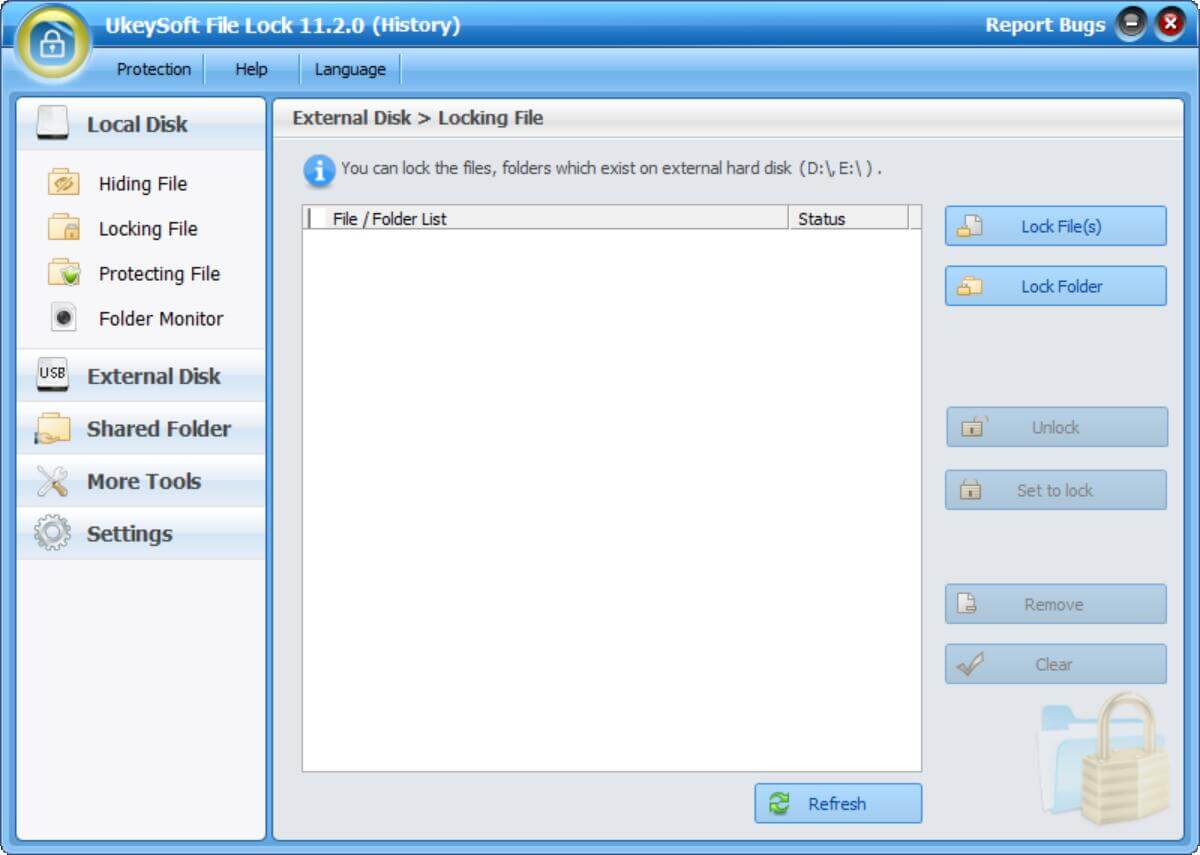
Krok 2. Vložte USB disk do počítače a vyberte USB disk
Poté připojte USB flash disk k počítači, program jej automaticky detekuje. Pokud chcete nastavit heslo pro ochranu souborů a složek na USB flash disku, klikněte prosím na „Externí disk” v levé liště nabídky softwarového rozhraní, v tuto chvíli program zobrazí všechny soubory a složky na USB flash disku.

Krok 3. Přidejte soubory a složky do šifrování nebo skrývání
Můžeš "Skrytí souboru", nebo "Zamykání souboru” možnost skrýt nebo chránit vaše zařízení USB heslem, přidejte soubory a složky, které chcete chránit, program podporuje zamykání fotografií, videí, audia, e-mailů, souborů ZIP, textových souborů, PDF a kancelářských dokumentů jako Word, Excel, Powerpoint , atd. na USB flash disku, stačí vybrat, co chcete šifrovat.
Přidejte soubory/složky ke skrytí z jednotky USB Flash

Přidejte soubory/složky k uzamčení z USB flash disku
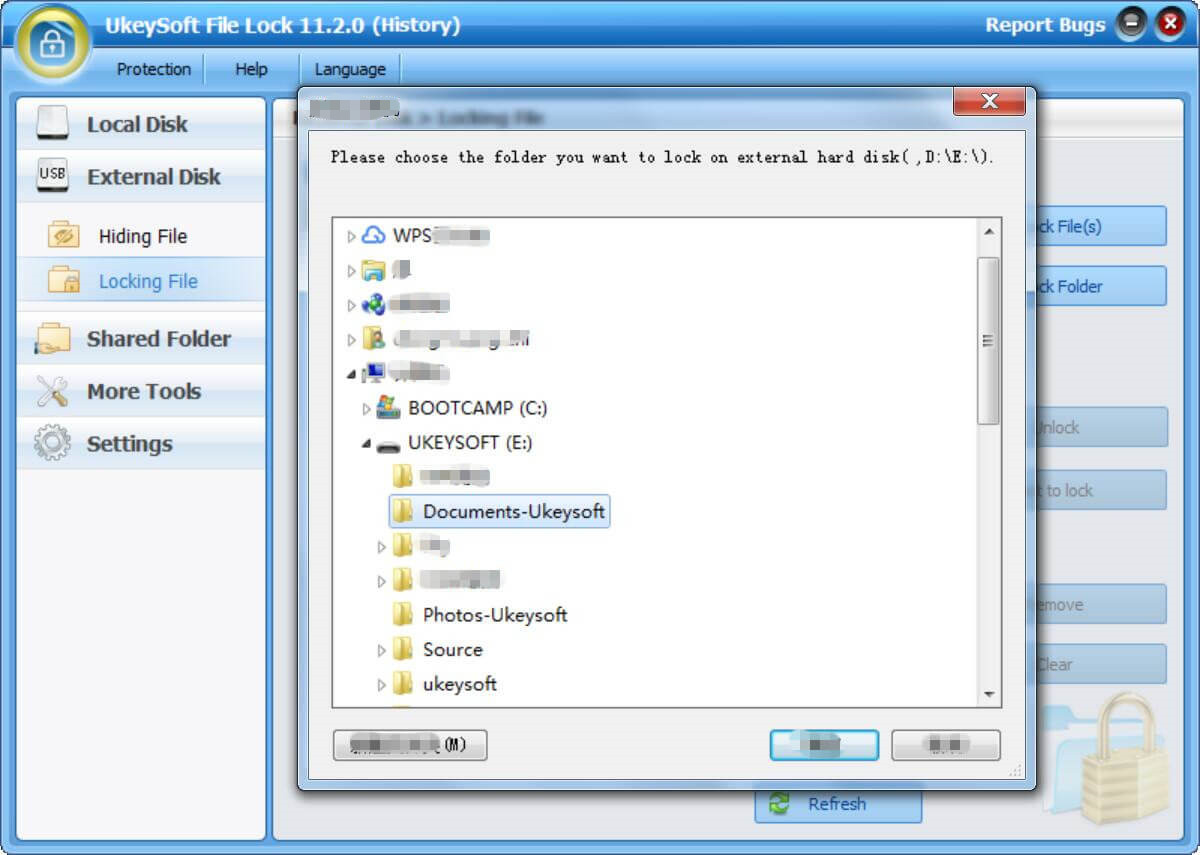
Krok 4. Nastavte heslo pro uzamčení nebo skrytí dat na USB flash disku
Pokud chcete nastavit heslo pro ochranu souborů a složek na jednotce USB flash, po výběru toho, co chcete šifrovat, zadejte heslo k zašifrování jednotky USB, zadejte stejné heslo dvakrát a klikněte na „ZámekZde budou uvedeny všechny zašifrované složky a ovladače s podrobnostmi.
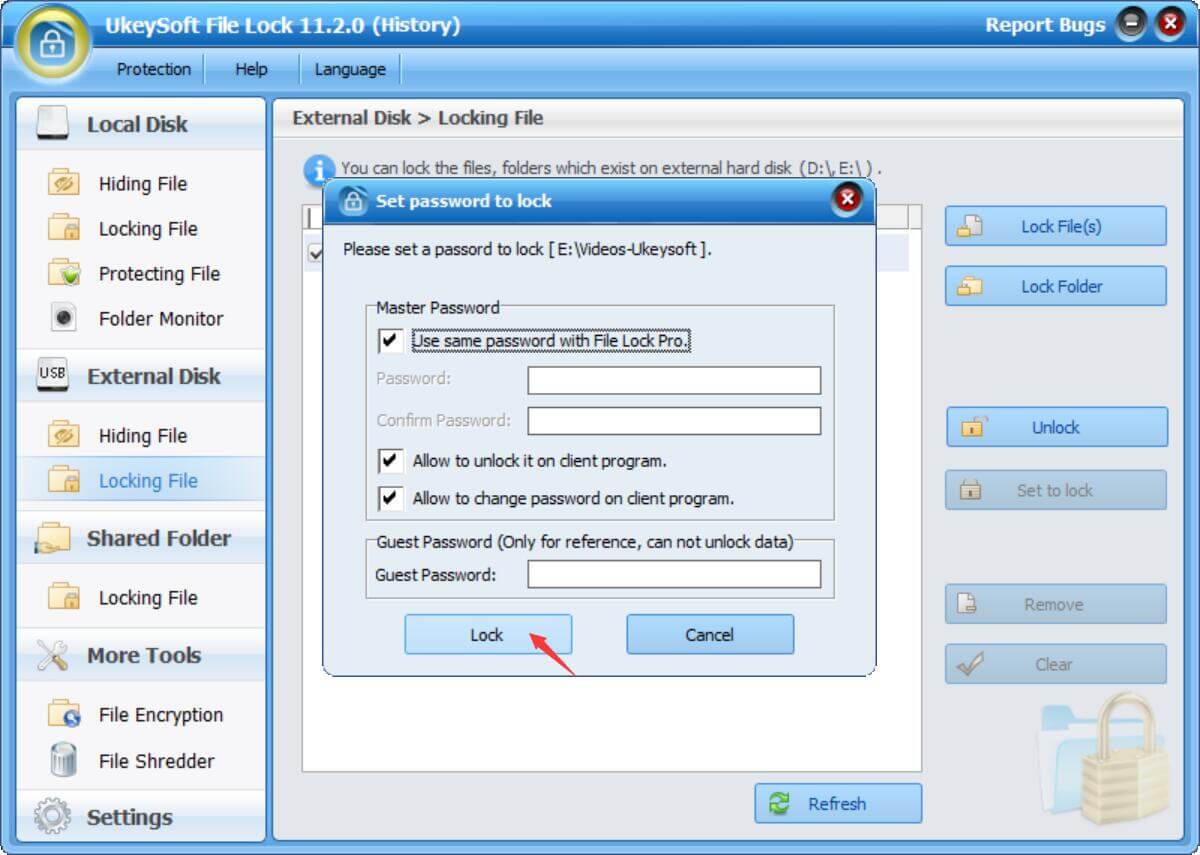
Pokud chcete skrýt soubory a složky na USB flash disku, po výběru dat nastavte heslo pro skrytí dat kliknutím na "Skrýt" .
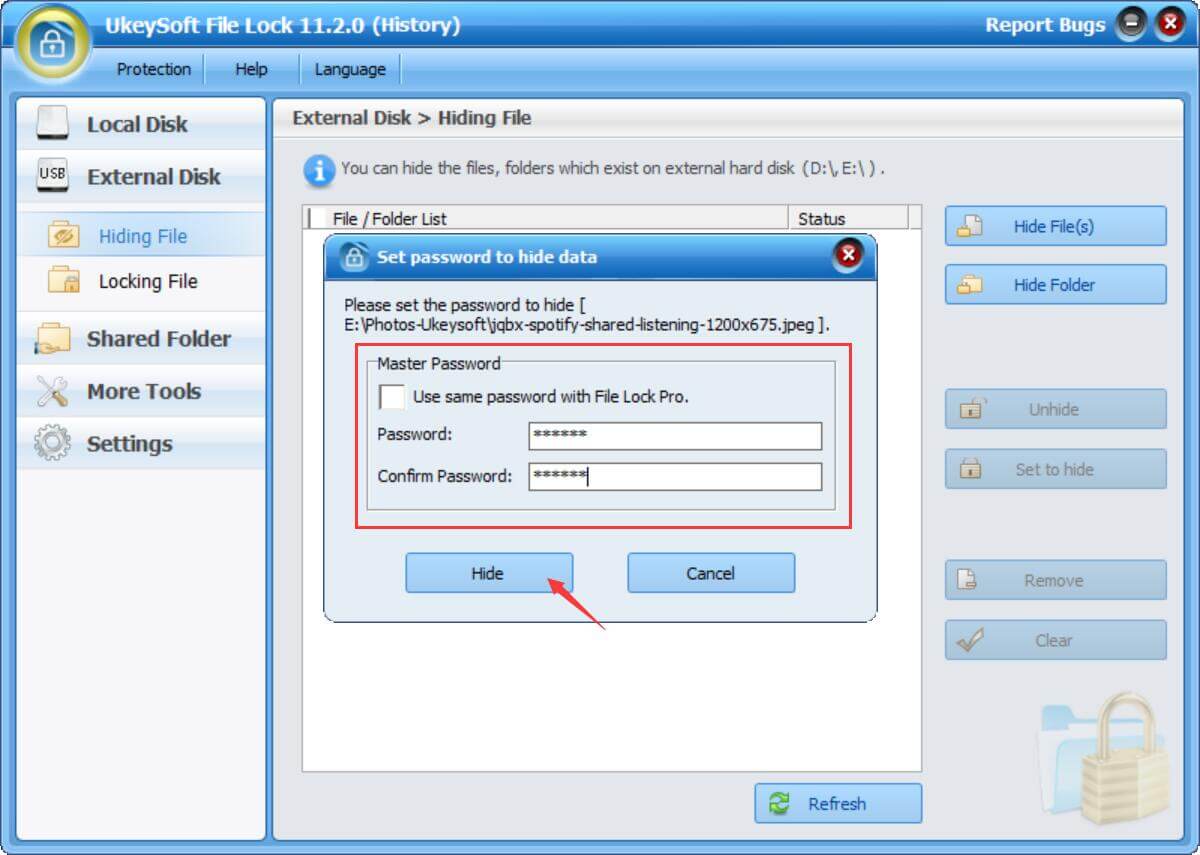
Výborně, na USB flash disku máte skrytá data nebo hesla, pokud chcete otevřít zašifrované soubory/složky nebo je použít, musíte zadat správné heslo.
Krok 5. Dešifrujte USB flash disk
Pokud chcete odemknout nebo odkrýt chráněné soubory/složky, v zašifrovaném seznamu klikněte na "Unlock“ nebo tlačítko „Unhide“ v pravém sloupci softwarového rozhraní. Program zobrazí okno s výzvou k zadání platného hesla. Pokud je heslo správné, zobrazí se výzva, že jste úspěšně dešifrovali. navíc můžete také odstranit nebo vymazat všechny přidané soubory a složky v tomto rozhraní.
Odkryjte chráněné soubory/složky na USB flash disku
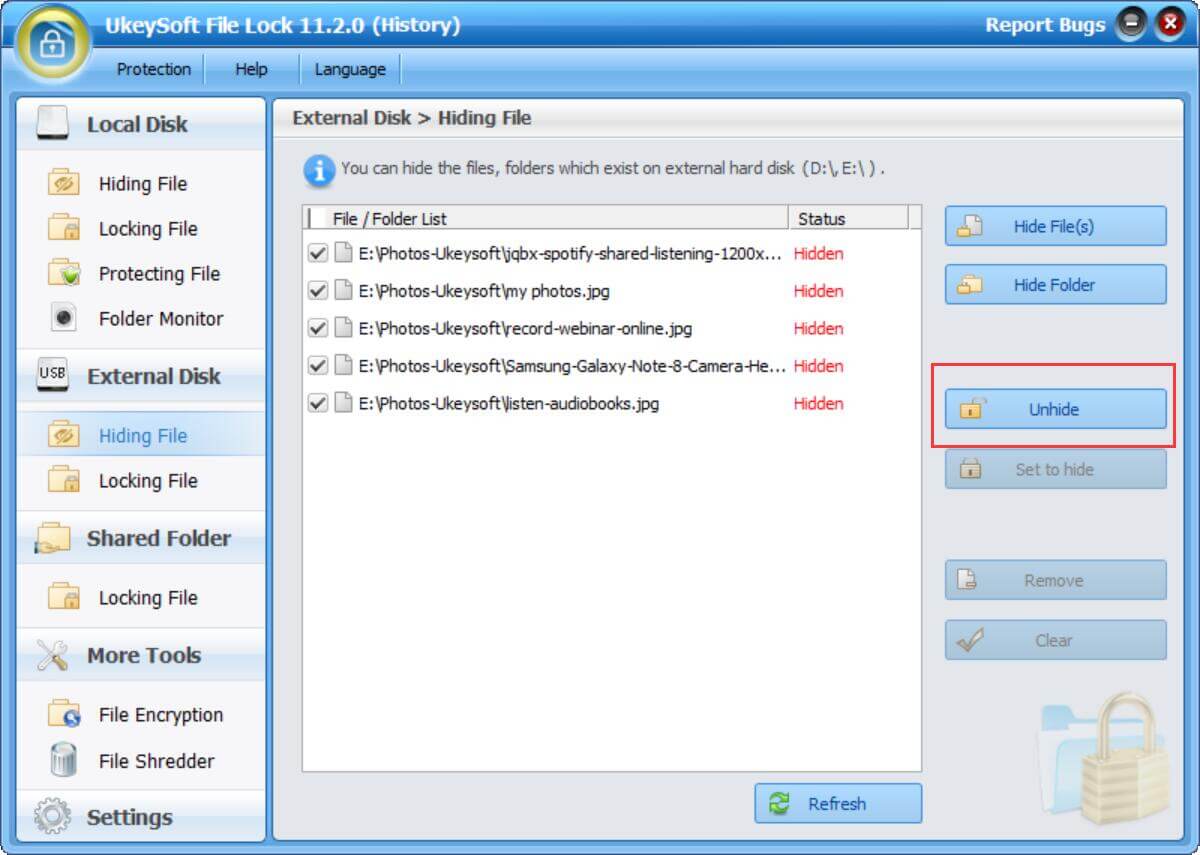
Odstraňte ochranu heslem ze zamčených souborů/složek na USB flash disku
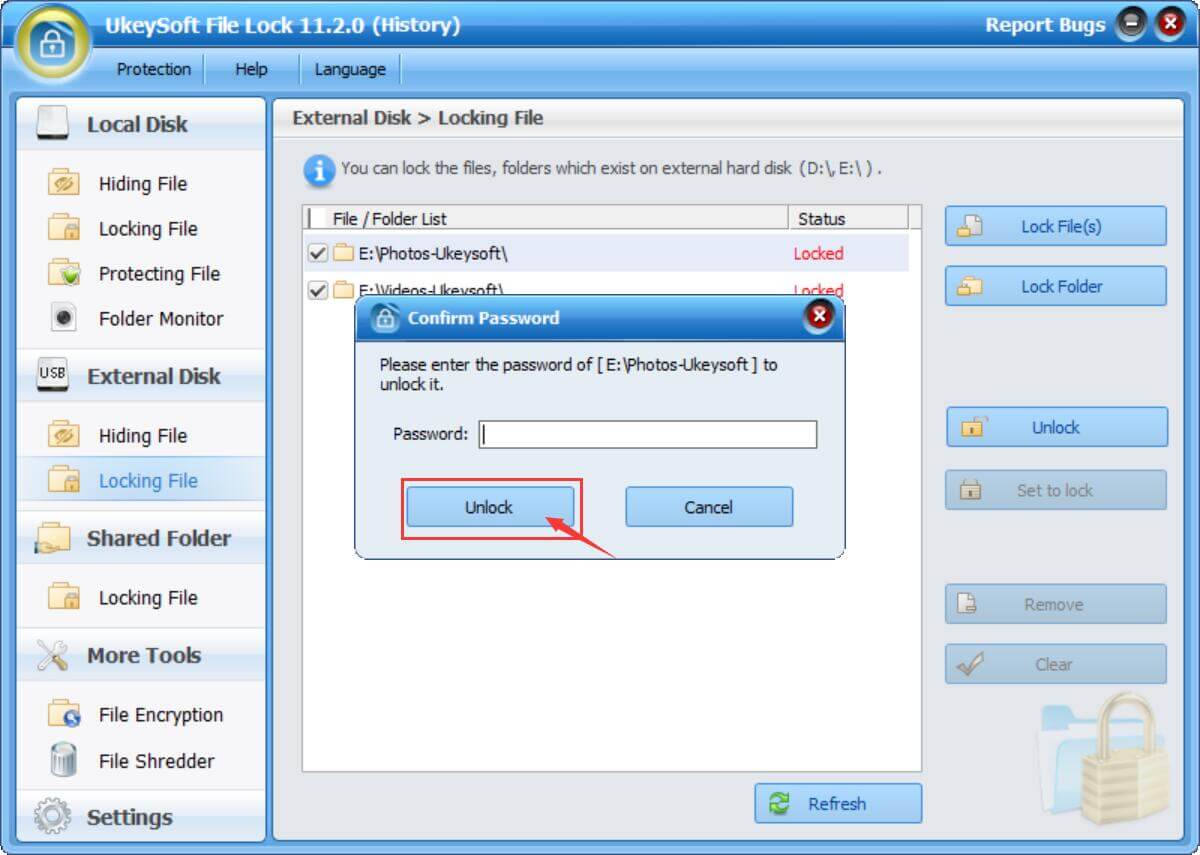
Tipy: Nikdo nemůže odinstalovat tento software UkeySoft File Lock bez hesla a tento program můžete skrýt v neviditelném režimu. Když někdo zadá nesprávné heslo více než 5krát, odešle upozornění na váš předdefinovaný e-mail a neznámé přihlášení bude dočasně zakázáno.
UkeySoft File Lock používá nejsilnější vojenský 256bitový šifrovací algoritmus AES k ochraně heslem jakéhokoli typu souborů/složek na místním disku nebo externím (USB) disku, USB flash disku. Pro uživatele poskytujeme také zkušební verzi, zkušební heslo je 123456. Neváhejte prosím stáhnout a vyzkoušet náš software.
Máte-li jakékoli dotazy, neváhejte a kontaktujte nás.
výzva: budete muset přihlásit se než budete moci komentovat.
Zatím žádný účet. Klikněte prosím zde registrovat se.

Chraňte heslem a skryjte soubory a složky umístěné ve vašem počítači, zařízení USB.

Chraňte a šifrujte USB disk, paměťovou kartu a další USB flash disk heslem.

Užívejte si bezpečný a svobodný digitální život.
Užitečnost
multimédia
Copyright © 2023 UkeySoft Software Inc. Všechna práva vyhrazena.
Zatím bez komentáře. Řekni něco...